飞书怎么添加常用工具?飞书添加常用工具教程
1、首先打开飞书,点击底部导航中的【工作台】。
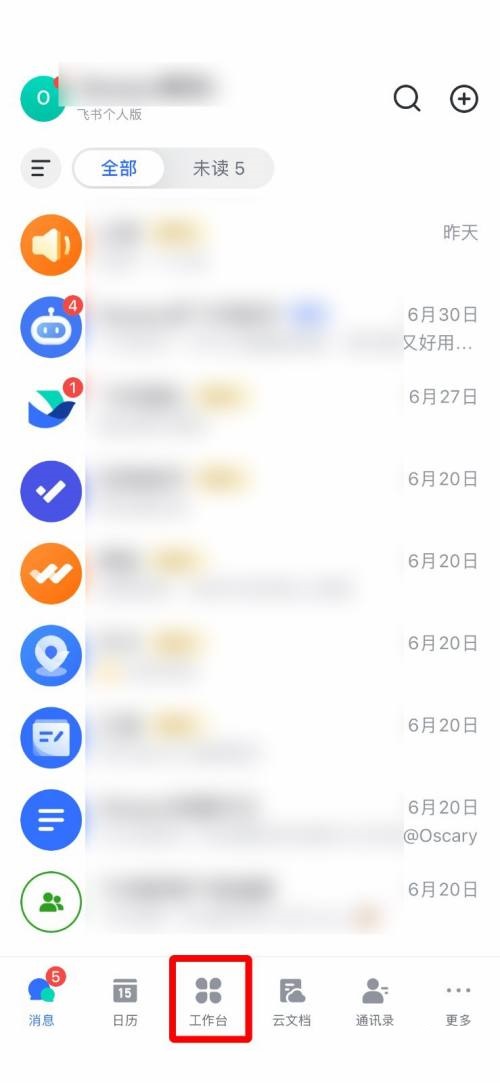
2、然后在打开的页面中找到【添加常用】,点击打开。

3、最后在列表中找到【飞书提醒】,点击右侧的【添加】即可。
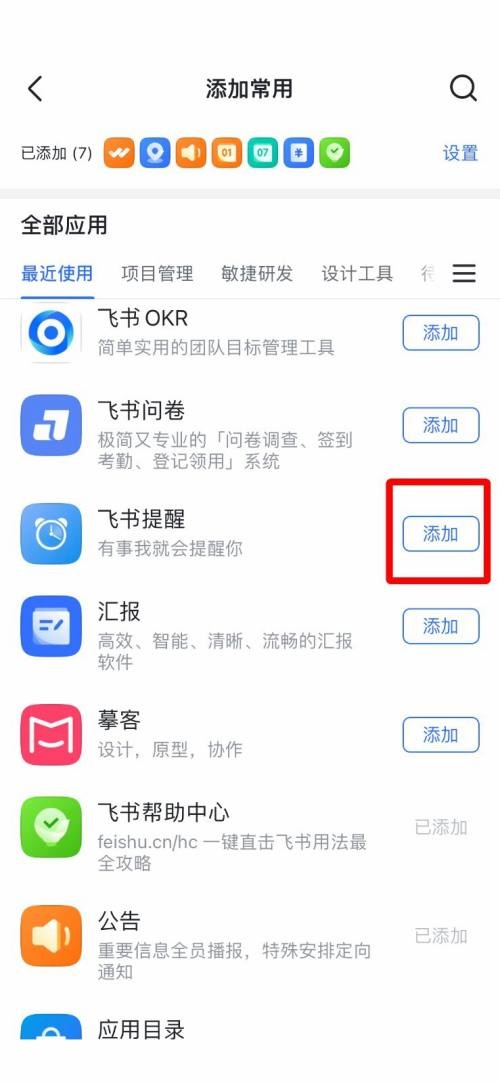
以上这篇文章就是飞书添加常用工具教程,更多教程尽在新媒体软件园。
飞书怎么添加常用工具?飞书添加常用工具教程
1、首先打开飞书,点击底部导航中的【工作台】。
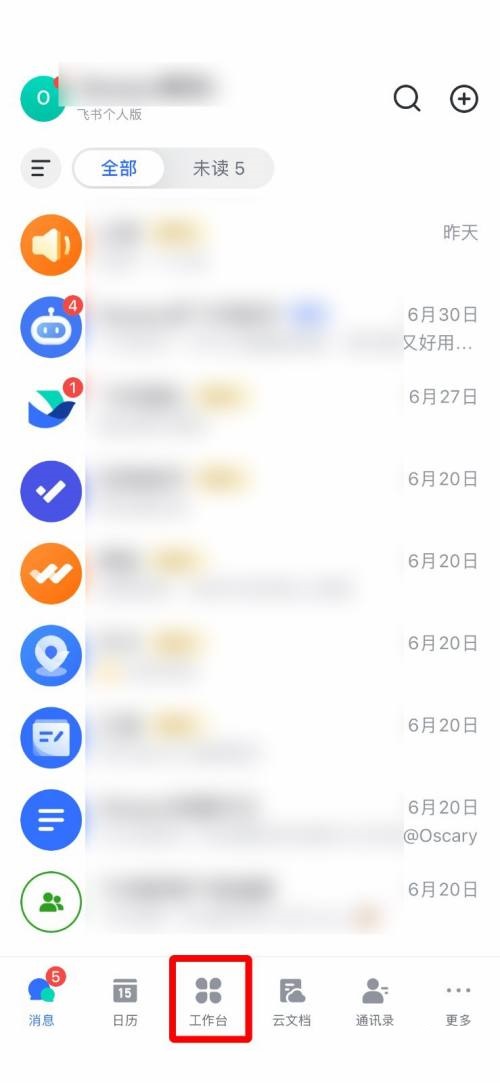
2、然后在打开的页面中找到【添加常用】,点击打开。

3、最后在列表中找到【飞书提醒】,点击右侧的【添加】即可。
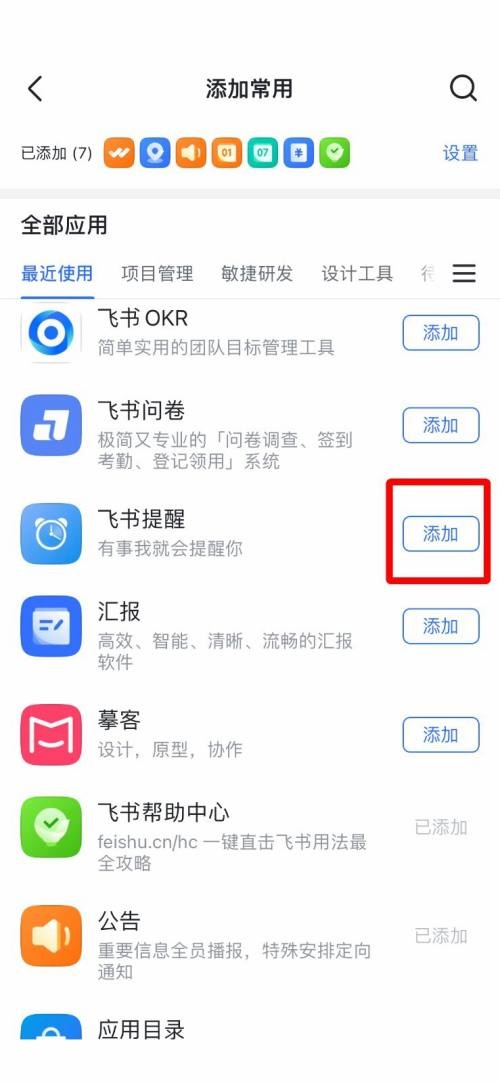
以上这篇文章就是飞书添加常用工具教程,更多教程尽在新媒体软件园。